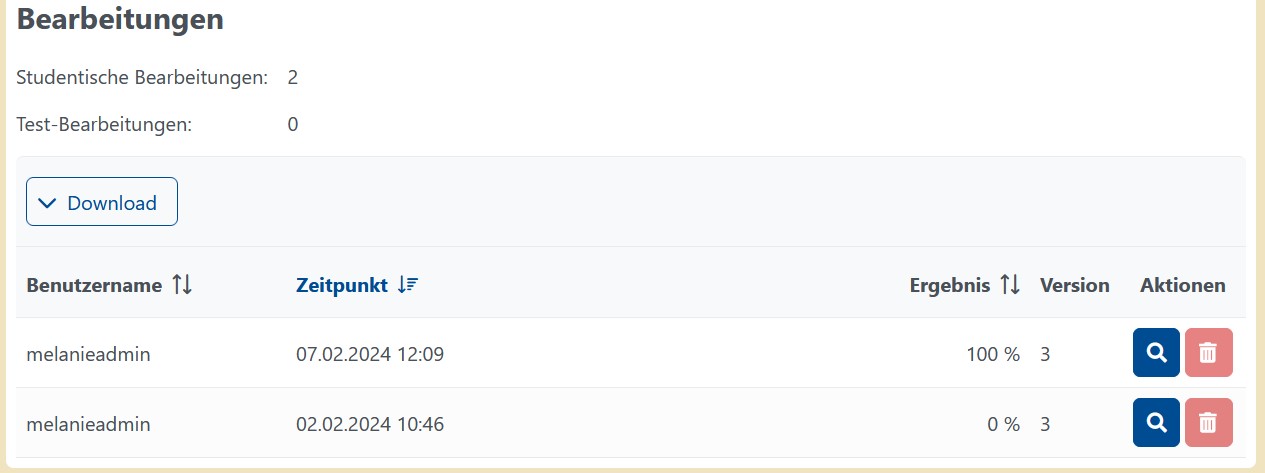Einsicht in Ergebnisse in Aufgaben (JACK3): Unterschied zwischen den Versionen
KKeine Bearbeitungszusammenfassung |
Keine Bearbeitungszusammenfassung |
||
| Zeile 3: | Zeile 3: | ||
Dann erscheint eine Seite mit der Auflistung aller Bearbeitungen der Aufgabe. Zunächst wird aufgelistet wieviele Bearbeitungen von Studenten gemacht wurden und wieviele von Lehrenden zum Testen. Diese werden bei weiteren Statistiken rausgenommen. Wenn eine Aufgabe sehr viele Bearbeitungen hat werden diese auf mehrere Seiten verteilt, damit die Seite übersichtlich bleibt. | Dann erscheint eine Seite mit der Auflistung aller Bearbeitungen der Aufgabe. Zunächst wird aufgelistet wieviele Bearbeitungen von Studenten gemacht wurden und wieviele von Lehrenden zum Testen. Diese werden bei weiteren Statistiken rausgenommen. Wenn eine Aufgabe sehr viele Bearbeitungen hat werden diese auf mehrere Seiten verteilt, damit die Seite übersichtlich bleibt. | ||
Es gibt die Möglichkeit über den Button '''Alle Test-Bearbeitungen löschen''' alle Test-Bearbeitungen auf einmal zu löschen, wenn man die Liste mit den Bearbeitungen damit bereinigt haben möchte. | Es gibt die Möglichkeit über den Button '''Alle Test-Bearbeitungen löschen''' alle Test-Bearbeitungen auf einmal zu löschen, wenn man die Liste mit den Bearbeitungen damit bereinigt haben möchte. | ||
Die Einreichungen werden nach dem Zeitpunkt des Einreichen sortiert, dabei stehen die letzten oben in der Liste. Die Testbearbeitungen bekommen einen entsprechenden Flag, damit diese direkt zu erkennen sind. In der zweiten Spalte ist der Benutzername zu sehen und in der dritten die erreichten Punkte. Zuletzt hat man als Lehrender die Möglichkeit mehrere Aktionen durchzuführen. Zum einen kann man über den Mülleimer-Icon die Lösung löschen. Dies geht aber nur, wenn die Lösung nicht zu einem Kursangebot gehört. Zum anderen hat man über die Lupe die Möglichkeit in die Details der entsprechenden Einreichung reinzugehen. | |||
[[Datei:Aufgabe_Bearbeitung.JPG|center]] | [[Datei:Aufgabe_Bearbeitung.JPG|center]] | ||
[[category:Benutzerhandbuch]] | [[category:Benutzerhandbuch]] | ||
Version vom 1. Juli 2022, 08:09 Uhr
Die Eingaben der Studierenden lässt sich über die Seite der entsprechenden Aufgabe einsehen. Wenn man die entsprechenden Rechte besitzt kann man diese aufrufen, indem man zunächst die Aufgabe aufruft und dort nach ganz unten scrollt. Dort ist dann der Button Details anzeigen unter dem Breich Statistiken zu sehen.
Dann erscheint eine Seite mit der Auflistung aller Bearbeitungen der Aufgabe. Zunächst wird aufgelistet wieviele Bearbeitungen von Studenten gemacht wurden und wieviele von Lehrenden zum Testen. Diese werden bei weiteren Statistiken rausgenommen. Wenn eine Aufgabe sehr viele Bearbeitungen hat werden diese auf mehrere Seiten verteilt, damit die Seite übersichtlich bleibt.
Es gibt die Möglichkeit über den Button Alle Test-Bearbeitungen löschen alle Test-Bearbeitungen auf einmal zu löschen, wenn man die Liste mit den Bearbeitungen damit bereinigt haben möchte. Die Einreichungen werden nach dem Zeitpunkt des Einreichen sortiert, dabei stehen die letzten oben in der Liste. Die Testbearbeitungen bekommen einen entsprechenden Flag, damit diese direkt zu erkennen sind. In der zweiten Spalte ist der Benutzername zu sehen und in der dritten die erreichten Punkte. Zuletzt hat man als Lehrender die Möglichkeit mehrere Aktionen durchzuführen. Zum einen kann man über den Mülleimer-Icon die Lösung löschen. Dies geht aber nur, wenn die Lösung nicht zu einem Kursangebot gehört. Zum anderen hat man über die Lupe die Möglichkeit in die Details der entsprechenden Einreichung reinzugehen.